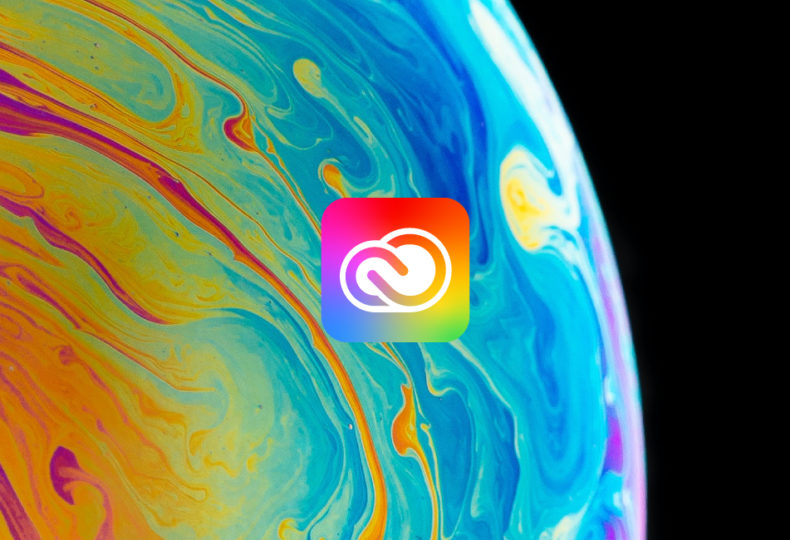
Creative Cloudとは?初心者クリエイターにAdobeをススめる理由・・・
こんにちわ!大阪でクリエイターをしています、藤原ななえ(@fujiwara_nanae)です!
いよいよ5G時代に突入し、YouTube人気が留まることを知らない今日では「動画編集をはじめよう!」と意気込む方も多いのではないでしょうか?それに伴い映像関連アプリの開発は進み選択肢は増える一方ですが、本当に使えるアプリはごく一握りです。正しい知識をもって価格に惑わされずに最適なアプリを選びましょう!
今回ご紹介するのは、Adobe Creative Cloudのサービス内容や価格についてです。
クリエイターにとってなくてはならない存在のCreative Cloudですが、サービスの仕組みや内容が少し分かりづらい・・・という声をよく聞きますので、今回はこれから勉強しようという方に向けて、分かりやすくCreative Cloudを紐解いていきたいと思います!
Adobe Creative Cloudの魅力って?
「Create Cloud(クリエイティブクラウド)」とは、Adobe社が開発提供するクリエイティブアプリケーションを月額制(=サブスクリプション)で利用できるサービス、及びこれに属する各種アプリとクラウドサービスを指し、略称「CC」と呼ばれます。以前、Adobeアプリは「Creative Suite(クリエイティブスーツ)」というパッケージ版(=買い切り)で提供されていましたが、バーションCS6を最後に現在はすべてCCに集約されています。

CSからCCに移行したことで、初めての方にとっては初期費用を抑えられるという反面、ヘビーユーザーにとっては長い目で見るとコストがかさんでしまうことは否めません。しかし真の魅力はコストでは測りしれず、世界中のクリエイターからAdobeが選ばれているのには理由があります。ということで今回は皆さんに、CSに続きCCの愛好者である私から「Adobe Creative Cloud」の魅力をお伝えできればと思います。
コスト面を重要視するなら類似のパッケージ版のアプリを購入するのも一つの手で、実際、動画編集に限定してもDaVinciやFinal Cutといった本格的なアプリはいくつか存在します。しかし、Adobe Creative Cloudのように複数のアプリを高度に連携して、高いパフォーマンスを発揮できるサービスは他にありません。
初心者クリエイターにCCをすすめる一番の理由・・・!
今から言うことは私の経験則ですが、何ごとも上達への近道は自己投資。皆さんにも経験があると思いますが、買い与えられた興味ないもの(例えば学校の教科書)ってまったく身につきませんよね・・・?しかも、これは興味関心のあるものに対しても同じことが言えて、人はタダ同然で手に入れたものには本気になれない習性があると私は思っています。

冒頭でもお伝えしましたが、Creative Cloudはサブスクリプションです。つまり利用する以上はコストが発生し続けるシステムですが、これを「費用」ではなく「投資」と捉えることで、否応なしに上達するしかなくなります。買って満足するのではなく、オリジナルの作品を生み出すために早く上達しないともったいないと思える環境は、ずばり言って初心者クリエイターにはもってこいではないでしょうか・・・!
動画編集をはじめとするクリエイティブ活動には、使用するパソコンのスペック(能力)も重要ですので、よく分からないという方にはこちらの記事がオススメ!
常に最新バージョンのアプリを使用できる
初めての方には馴染みがないと思いますが、Premiere Proなどのクリエイティブアプリを利用するには、CCの利用手続き完了後まずはCCアプリをパソコンにインストールし、CCアプリから各クリエイティブアプリをインストールするという流れが基本になります。また、アプリのバージョン管理やアップデートもCCアプリで行うことができますので、自動更新を有効にしておくことで、全アプリを常に最新の状態で利用することができます。
アプリの自動更新の設定方法
まずは「Adobe Creative Cloud」アプリを起動し、右上のアイコンメニューから「環境設定」を選択します。ウィンドウが表示したら、続けて「アプリ」タブを開きます。
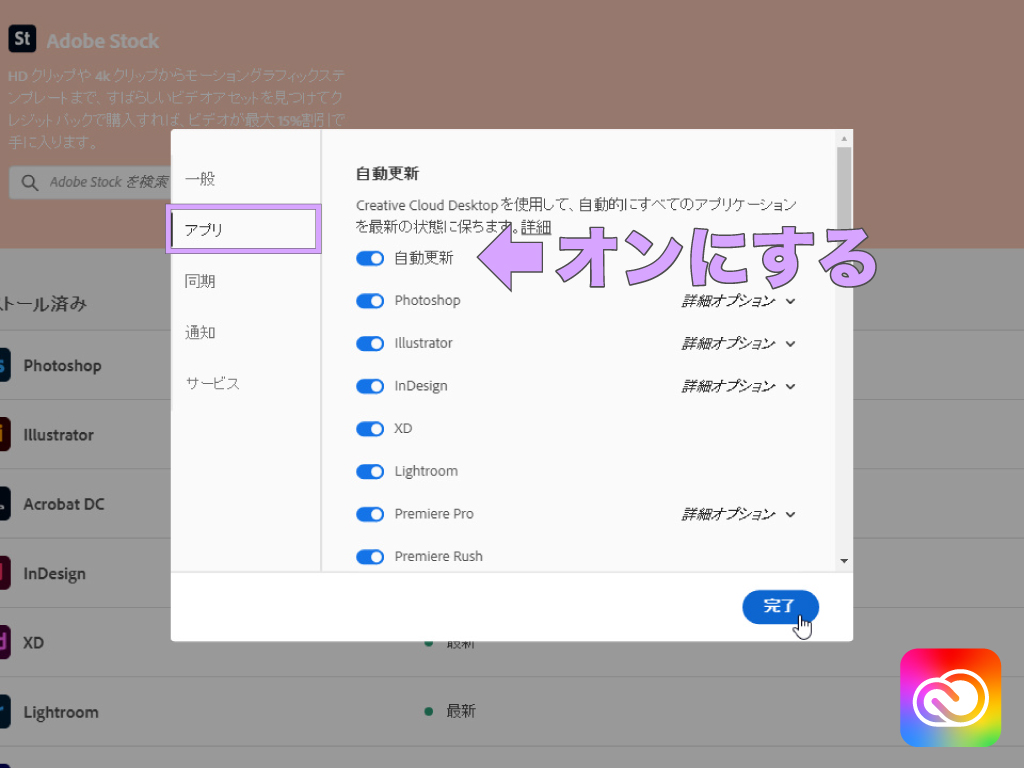
あとは、最上部の「自動更新」スライダーをクリックして有効にするだけ。ちなみに自動更新を有効にした上で、特定のアプリに対して個別に自動更新を無効にすることも可能です。
バージョンアップ(更新)につきバグが生じた場合などには、前のバージョンをインストールし直すことも可能です。ただし、CS6より以前のバージョンはインストールできません。
高機能なアプリ同士を連携させて能率アップ
Creative Cloudを利用する最大のメリットは、それぞれの機能に特化した高機能なアプリ同士を連携させることで、総合的なパフォーマンスを発揮できることです。

Premiere Proだけでも品質高い映像をつくれるものの、部分的にAfter Effectsを利用したり、After Effectsで作成したアニメーションをPremiere Proで使えるテンプレートにしたり、はたまたIllustratorなどで作成したイラストをアニメーションさせたりと、Creative Cloudを最大限に活用することでクリエイティブな可能性が無限に広がります。
映像制作の主軸となるアプリ
まずはCreative Cloudに含まれる、映像制作に直結するアプリからご紹介します。
Premiere Pro
「Premiere Pro(プレミアプロ)」は、動画編集を目的としたノンリニア編集アプリです。制作する映像全体を構成することが主なタスクで、撮影した動画などの素材を正しい順番で並べたり、つなぎ合わせることに特化しています。テキスト入力などの基本機能はもちろんのこと、高度なエフェクト機能やカラーグレーディング機能が搭載されます。
こちらの記事では、動画編集アプリの選び方のコツと本格的な動画編集を行えるオススメのアプリを5つに厳選して紹介していますので、興味のある方はぜひ!
After Effects
「After Effects(アフターエフェクト)」は、映像に対する高度な合成や特殊なエフェクトの適用、そして複雑なアニメーション作成に特化したアプリです。After Effectsのみを使用することもありますが、大抵はPremiere Proと連携しながら映像の一部分に凝った演出を加えたい場合などにAfter Effectsを利用して、完成度の高い映像に仕上げていきます。
こちらの記事では、Premiere ProとAfter Effectsの違いや連携方法について紹介していますので、アプリに対する理解を深めたい方はぜひ!
PrやAeと直接連携できるアプリ
続いてご紹介するのは、Premiere ProやAfter Effectsと直接連携できるアプリです。
Audition
「Audition(オーディション)」は、オーディオ編集に特化したアプリです。オーディオに対する高度な機能が搭載されていますが、楽曲制作はできません。複数のオーディオを重ねて様々なエフェクトを適用したり、録音した音声に含まれるノイズを高度に除去するなど、最高品質の映像のためのオーディオ編集に必要なすべての機能が揃うアプリです。
こちらの記事では、Auditionを使った高度なノイズ除去について紹介していますので、Premiere Proとの連携に併せて勉強してみたいという方はぜひ読んでみてくださいね。
Media Encoder
「Media Encoder(メディアエンコーダー)」は、その名の通りエンコード(=書き出し)に特化したアプリです。Premiere ProやAfter Effectsにも書き出し機能は搭載されていますが、Media Encoderを利用すると、それぞれのアプリでの作業を中断することなく、バックグランドで書き出し処理を実行することができます。
Media Encoderは、Premiere ProとAfter Effectsのいずれかのアプリを単体プランで利用している場合でも、付属アプリとして利用可能です。追加料金などは発生しません。
こちらの記事では、Premiere ProやAfter Effectsで編集した動画をMedia Encoderを使って書き出す方法や、書き出し設定についても詳しく解説しています。
PrやAeに送って連携できるアプリ
ここでは、Premiere ProやAfter Effectsと相性の良いアプリをご紹介ます。
Photoshop
「Photoshop(フォトショップ)」は、写真などの画像に対して高度な合成および加工が可能な画像編集に特化したアプリです。Photoshopファイル(.psd)は、Premiere ProやAfter Effectsにそのまま読み込むことができます。さらに、After Effectsにはレイヤーを分けて読み込むこともでき、画像に適用したエフェクトを引き継いで追加編集することもできます。
こちらの記事では、PhotoshopとIllustratorを使って高品質なYouTubeサムネイルを作る方法について紹介していますので、興味のある方はぜひチェックしてみてくださいね。
Illustrator
「Illustrator(イラストレーター)」は、ロゴをはじめとするイラスト画像の作成に特化したアプリです。Photoshopに同じく、Illustratorファイル(.ai)もPremiere ProやAfter Effectsに読み込むことができ、After Effectsにはレイヤーを分けて読み込むことができますので、高品質なロゴアニメーションの作成などにも大変有効です。
PhotoshopとIllustratorの違いは扱う画像データにあります。Photoshopではラスター(ビットマップ)データを扱い、Illustratorではベクターデータを扱います。
Character Animator
「Character Animator(キャラクターアニメーター)」は、フェイストラッキング機能が搭載されるアプリです。パソコンに接続したカメラとマイクを通して、自分の顔の表情や身体の動きをキャラクターに反映させ、リアルタイムでアニメーション化することができます。使用するキャラクターは、PhotoshopやIllustratorで作成することも可能です。
Character Animatorは、Creative Cloudのコンプリートプランに含まれるアプリケーションです。単体プランでの利用はできません(単体プランはありません)。
15,000以上もの高品質フォントが使い放題
有益なサービスが盛りだくさんのCreative Cloudですが、プランに含まれないサービスもありますので簡単にまとめておきたいと思います。また今回は省略しますが、他にもポートフォリオを作成できる「Adobe Portfolio」や100GBのクラウドストレージなどがありますので、詳しくは「Adobe Creative Cloud」の詳細ページを確認してみてくださいね。
「Adobe Fonts」はCCに含まれる
CCユーザーは、Adobe Fontsの利用に別途料金が発生することはありません。
「Adobe Fonts(アドビフォント)」は、Creative Cloudに含まれる無制限で使用可能なフォントサービスです。つまり、単体プランであろうがコンプリートプランであろうが、CCユーザーは15,000以上もの高品質フォントが使い放題!ちなみにCCユーザーでなくても、Adobeアカウントを取得すれば無償範囲で6,000フォントの使用が可能です。
Adobe Fontsの使い方や一般的なフォントのインストール方法については、こちらの記事で紹介していますので、ぜひ併せて読んでみてくださいね。
「Adobe Stock」はCCに含まれない
CCユーザーであっても、Adobe Stockの利用には別途料金が発生します。
「Adobe Stock(アドビストック)」は、2億点を超える写真・動画・イラストなどの素材を提供する、Creative Cloudに含まれない独立したサービスです。Adobe Stockを利用するには、別途サブスクリプションを購入する必要があります。素材の品質は非常に高くプロ向けですので、個人的に初心者の方は急いで利用する必要はないと思います。
結局のところ「コンプリートプラン」がお得!
今回は、Creative Cloudに含まれる映像制作に関連するアプリも複数ご紹介しましたが、3つ以上(Media Encoderを除く)のアプリを利用するなら、「単体プラン」より「コンプリートプラン」で購入した方が断然おトク。コンプリートプランでは、単体プランの2~3アプリ分の金額で20種類以上もの高機能アプリがすべて利用可能になります。
| Adobe Creative Cloud | コンプリートプラン |
|---|---|
| 年間プラン(月々払い) | 税別 ¥5,680/月 |
| 年間プラン(一括払い) | 税別 ¥65,760/年(月換算: 5,480/月) |
| 月々プラン | 税別 ¥8,980/月 |
※2020年11月26日時点での通常価格
初期費用を抑えるという意味では、最初はPremiere Proだけを単体プランで購入するという選択も一つです。・・・が!スキルが備われば創作意欲が湧くものですので、クリエイターとして芸を磨くなら、早いうちにコンプリートプランに切り替えて表現の幅を広げることをオススメします!
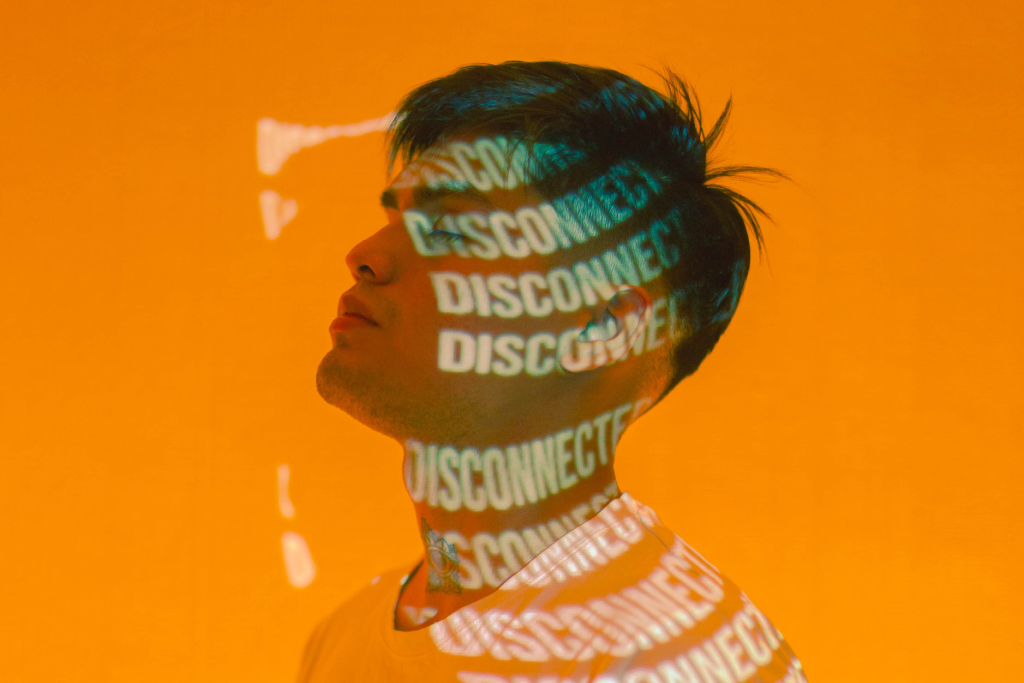
いかがだったでしょうか?この記事を気に入っていただけたら、コメントやシェアをしていただけるととても励みになります!これからも動画編集が楽しくなるような情報をどんどん発信していきますので、たまにサイトをチェックしてみてくださいませ。では、またべつの記事でお会いしましょう!
これも読んでって!あなたにオススメの記事
これから本格的な動画編集やYouTubeをはじめとするSNSへの動画投稿に本腰を入れて取り組みたいと考えているあなたには・・・以下4つの記事をオススメします!
他にもたくさん読んでいただきたい記事があるので、もしまだ情報に渇望していれば・・・過去の記事がすべて整理されているサイトマップページも、ぜひ覗いて行ってくださいね!





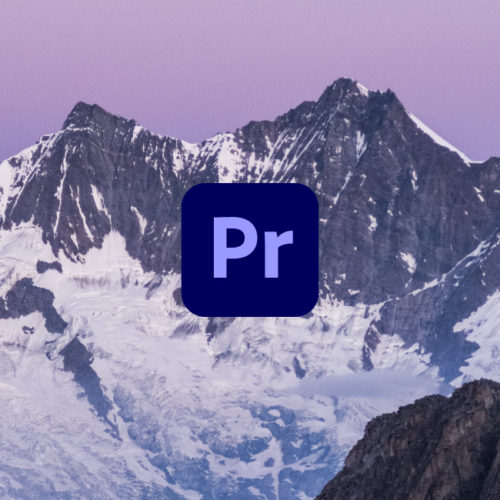


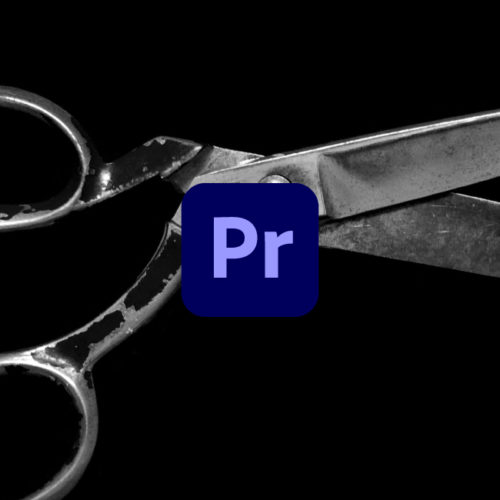
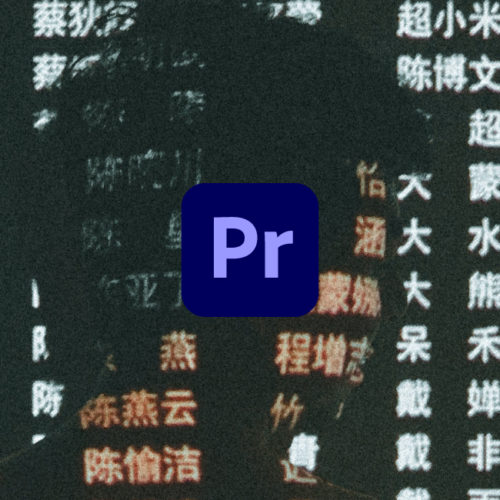
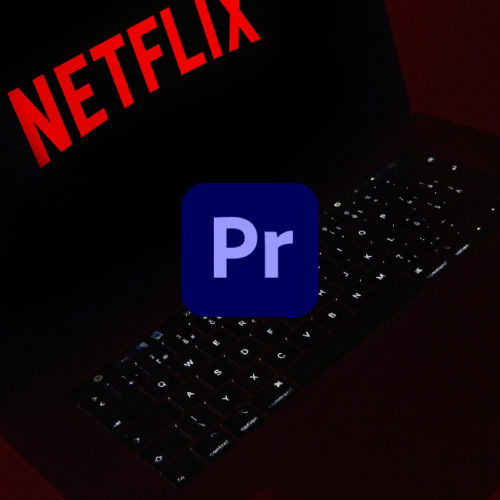

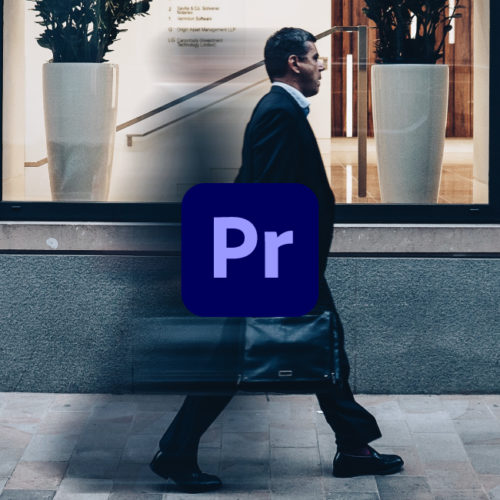




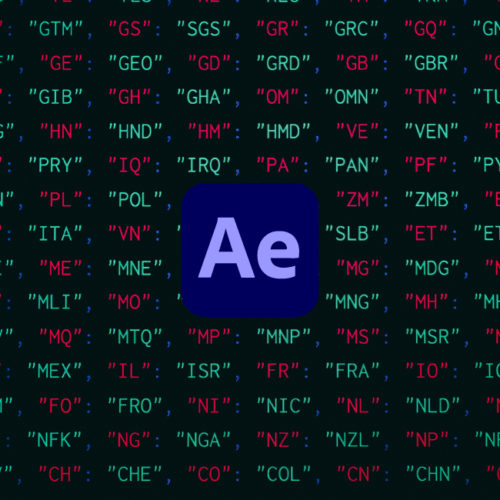


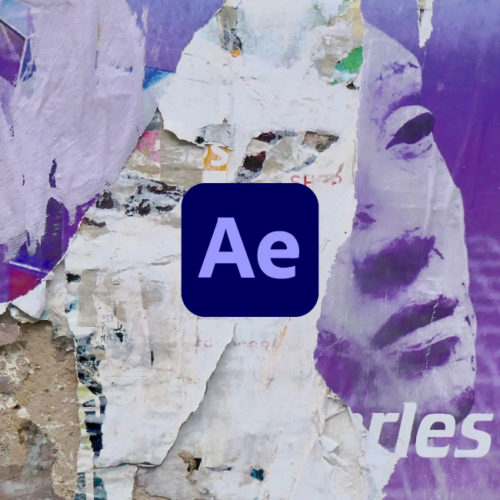

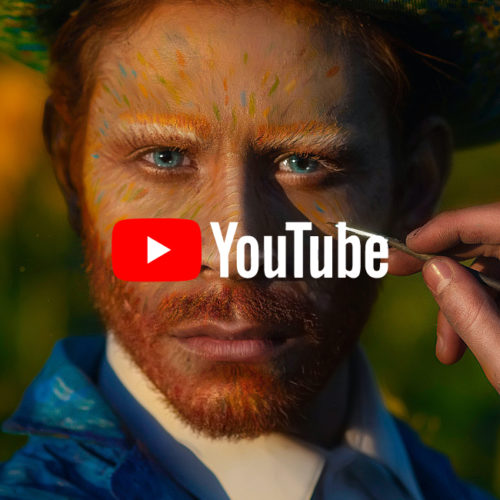

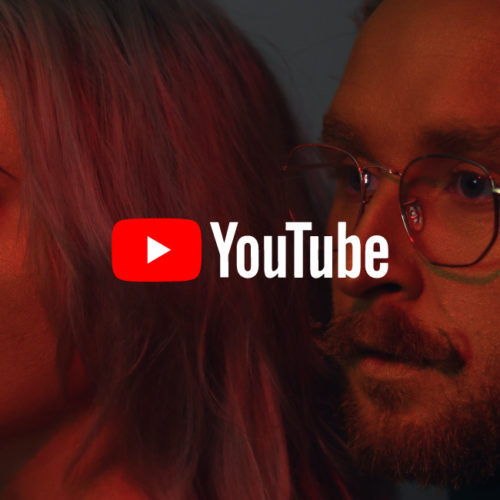



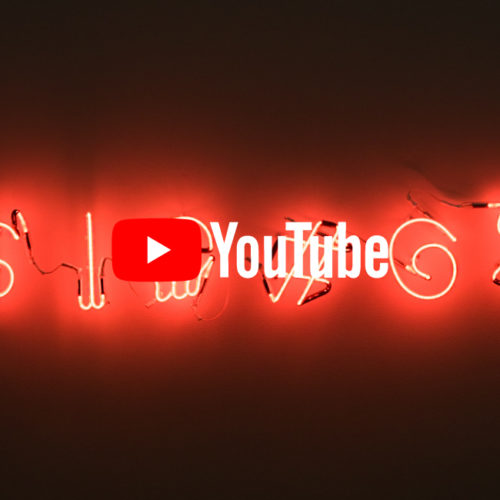

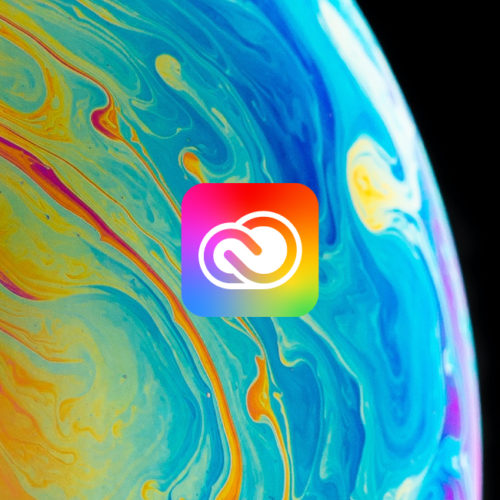

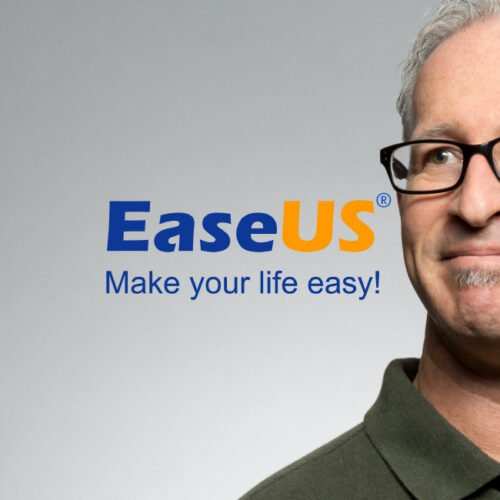













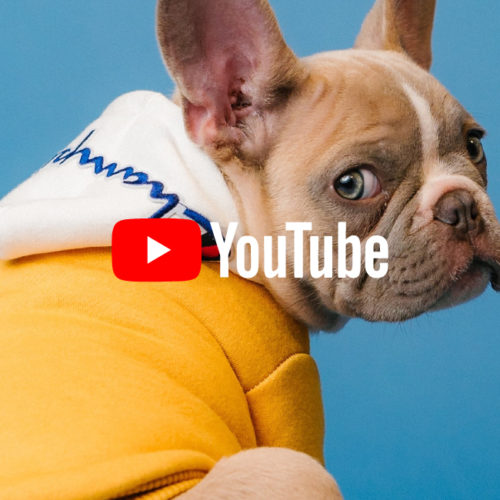
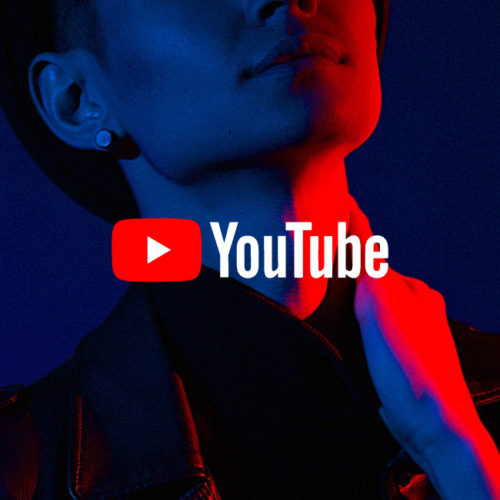
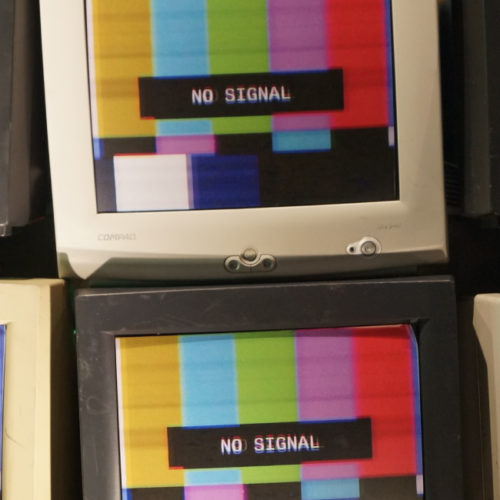




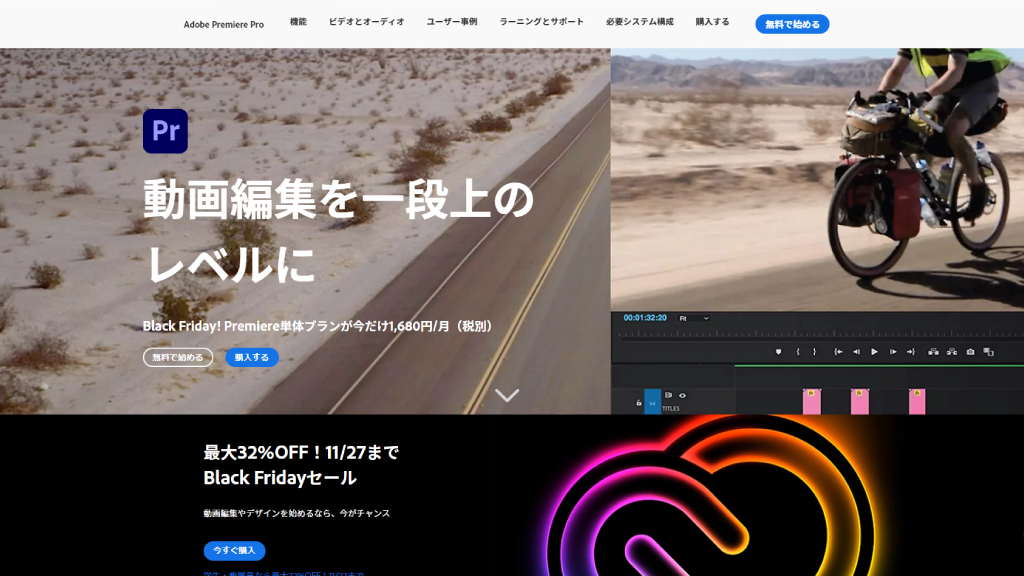

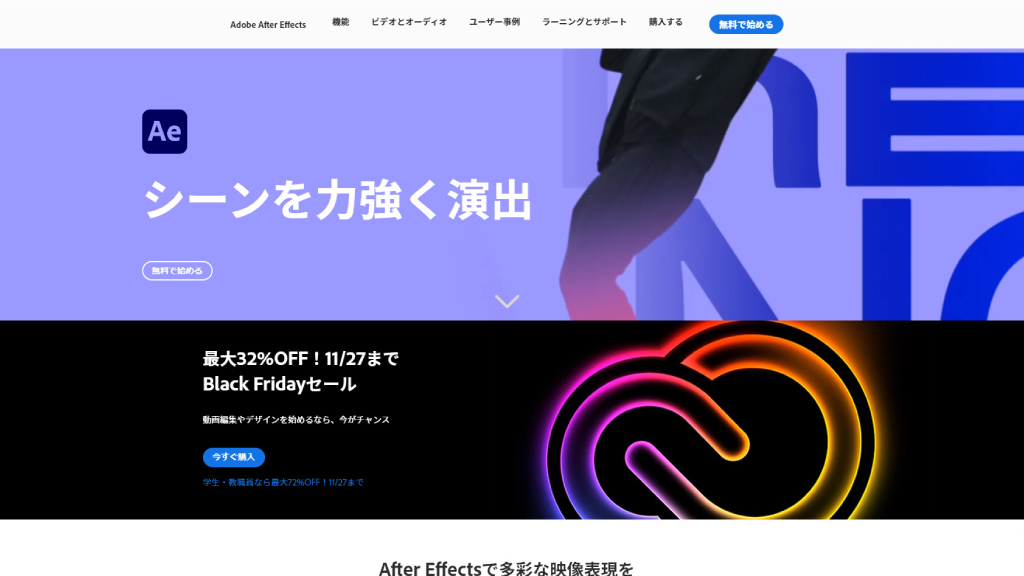

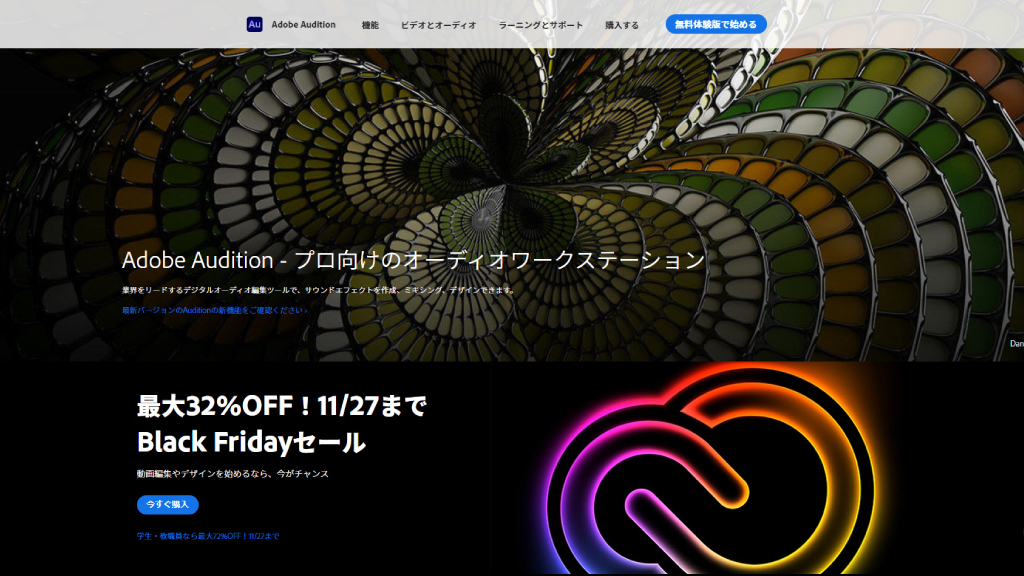

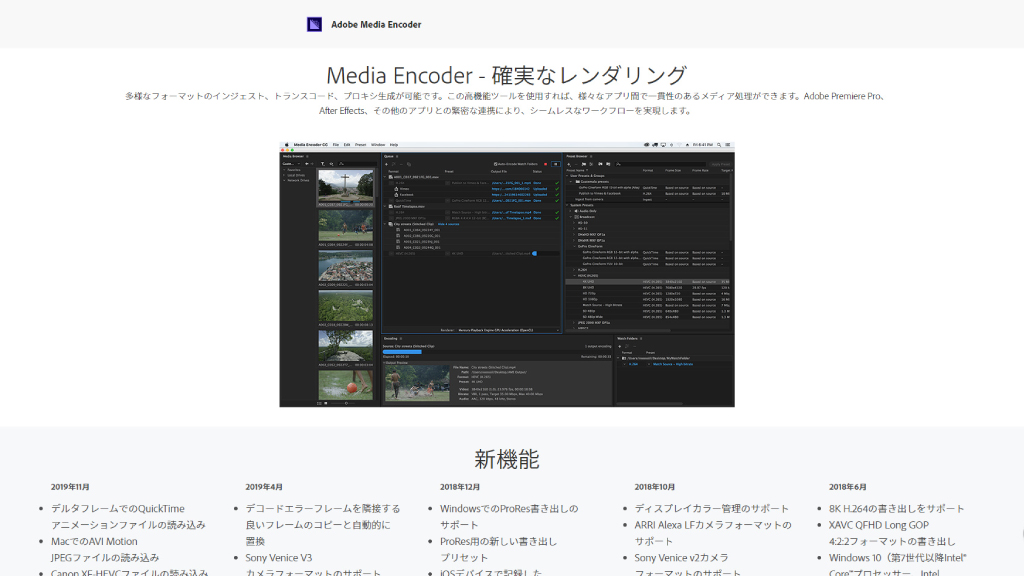





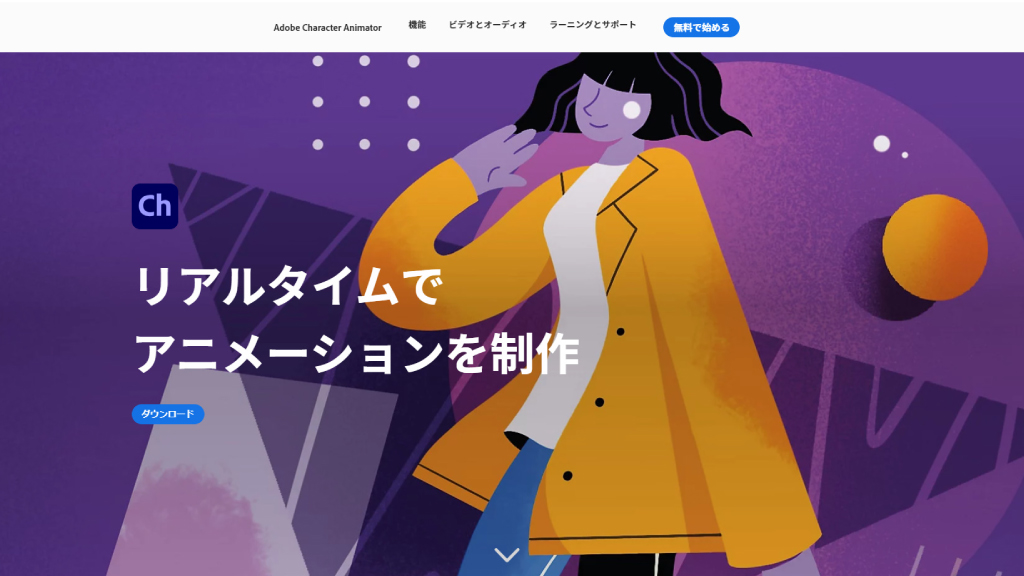
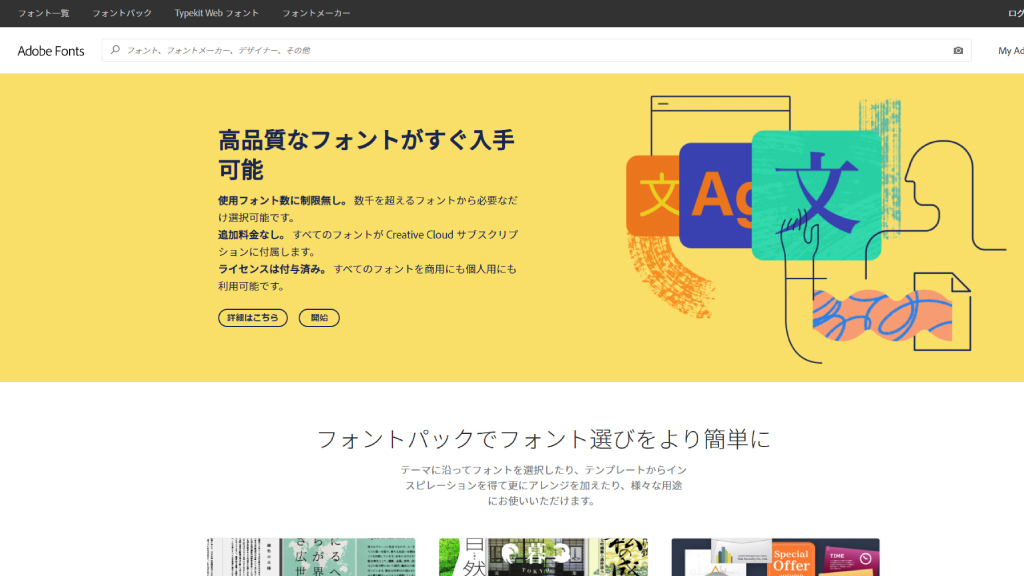

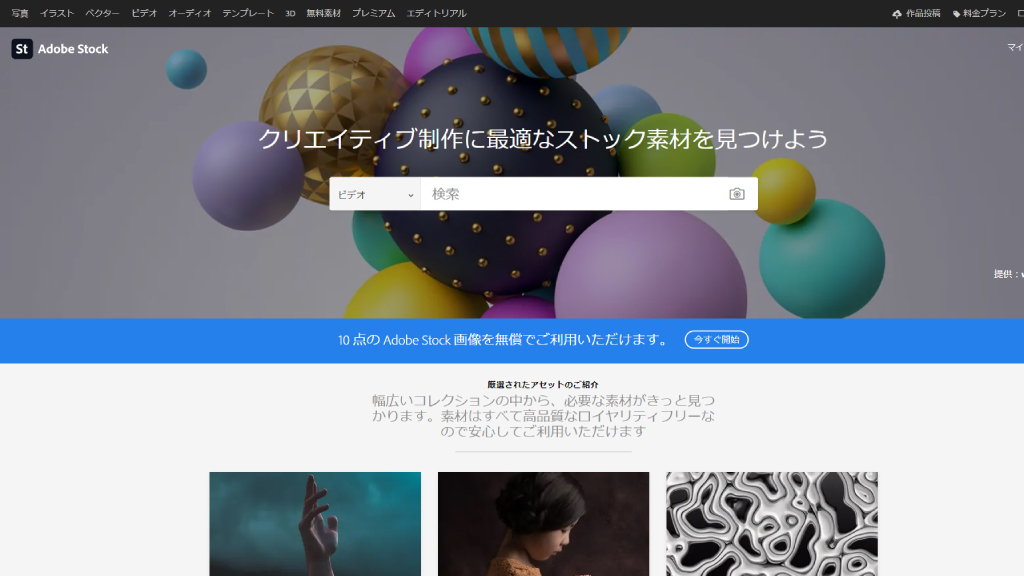
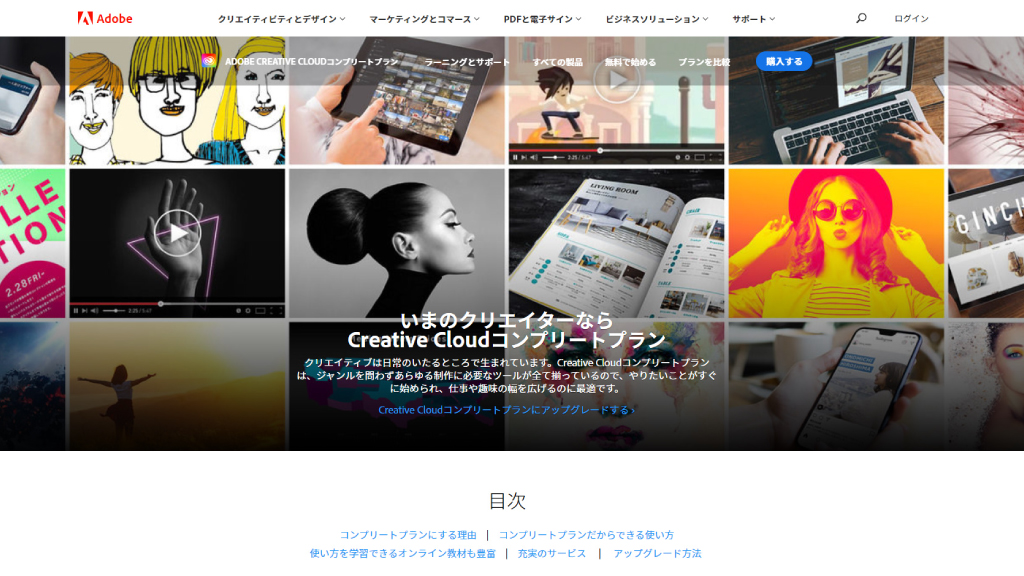












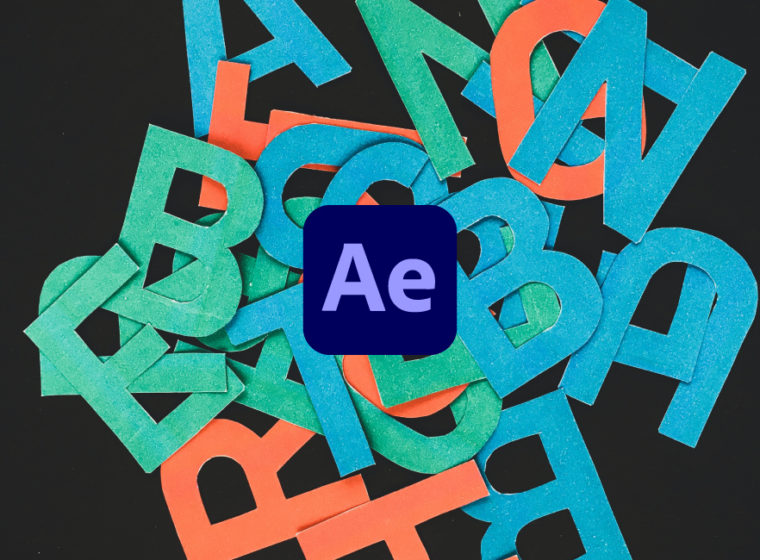






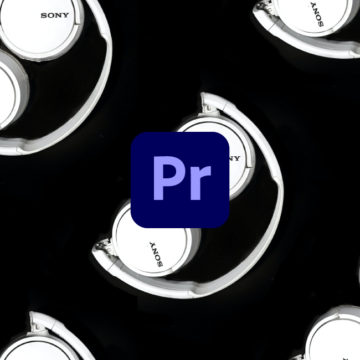

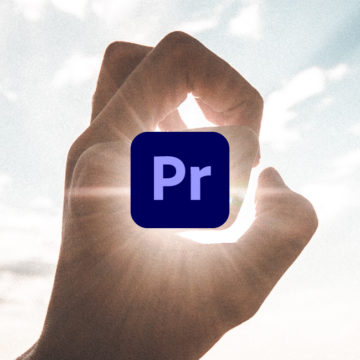
この記事へのコメントはありません。